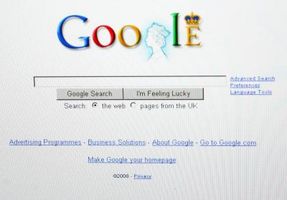
Successo di Google in soli 13 anni ha trasportato dal motore di ricerca semplice all'inseguimento della sua massiccia missione dichiarata: "Organizzare la conoscenza del mondo e renderle universalmente accessibili e utili." Nonostante questo obiettivo pesante, Google ha mantenuto un leggero tocco. Un esempio è Google Doodles - la decorazione spesso giocoso del logo familiare di Google con disegni per celebrare occasioni speciali. Gli utenti dei browser Firefox e Google Chrome Web possono utilizzare Doodles preferita per personalizzare la loro home page di Google sul proprio browser.
Istruzioni
Firefox
1
Installare l'Add-on Greasemonkey nel browser Firefox. Fare clic sul menu "Strumenti" e selezionare "Componenti aggiuntivi." Fare clic sulla scheda "Get Add-ons" cercare "Greasemonkey" e selezionare "Installa" accanto al componente aggiuntivo.
2
Installare gli script di Greasemonkey per Google Search. Vai a code.google.com nel browser Firefox. Ricerca per "gmsearchscripts." Fare clic sul collegamento "Download It". Una volta scaricati, verrà richiesto di installare lo script. Consentire lo script per installare.
3
Vai a Google.it per verificare che lo script installato correttamente. Se così fosse, il logo deve essere il doodle di Lego.
4
Fare clic sull'icona di scimmia in basso a destra del vostro browser Firefox. Evidenziare "Comandi Script utente" e selezionare "Doodle preferito -> Scegli doodle preferito."
5
Sfogliare i loghi per trovare quello che vuoi e fare clic sul pulsante "Rendono questo My Favorite Doodle" sotto l'immagine. Vai a Google.it per verificare che sia visualizzato il tuo doodle preferito.
Bicromato di potassio
6
Aprire una nuova scheda in Chrome e clicca sul link "Web Store" nella sezione "Applicazioni". Questo apre il Chrome Web store, dove si possono trovare applicazioni ed estensioni per Chrome.
7
Digitare "Doodle preferito" casella di ricerca. Fare clic sul primo risultato sotto la sezione "Estensioni" che elenca quel titolo.
8
Confermare che l'autore dell'estensione dice "tiffography.com." Fare clic sul pulsante "Aggiungi a Chrome" per installare l'applicazione.
9
Vai a Google.it e clicca sul logo per aprire la Galleria di Doodle. Selezionare un Doodle preferito ad apparire nella parte superiore di Google ogni volta che si apre in Chrome.